ヘッダー情報一覧画面に最終更新者、最終更新日の情報を表示する¶
注意
ヘッダー情報一覧画面の画面を編集する¶
CELF に ログイン し、「管理ボタン」をクリックして管理画面を開きます。

ちなみに
「管理ボタン」は管理者ユーザーでログインしている場合に表示されます。
アプリをダブルクリックします。

シートの中から、ヘッダー情報一覧画面を選んでダブルクリックします。

画面右端にある、隠れた列を表示させます。列の一番右の列見出しにマウスのカーソルを合わせて、マウスの左ボタンを押したまま列名が白くなっている部分までカーソルを移動し、左ボタンを離します。

列の一番右端の列見出しを右クリックし、表示されたメニューの「再表示」をクリックします。

上部リボンの歯車ボタンをクリックします。

シート列数を 3 増やして「OK」ボタンをクリックします。

「最終更新日時」の2つ右隣のセルに「最終更新者」を入力します。

「最終更新日」、「最終更新者」の列の幅を調節します。
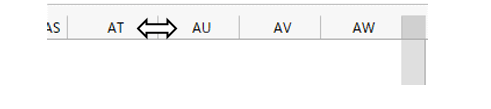
ヒント
列見出しの右端のマウスを合わせるとカーソルが「↔」に変わります。その状態でマウスの左ボタンを押しながらマウスを左右に動かすと列の幅が変わります。フォントを変更します。他の項目と合わせて、フォントは「メイリオ」でサイズは 10pt にします。
- 罫線を延長します。「最終更新日」左隣2列から「最終更新者」の右側1列まで選択します。
- 選択した範囲のセルを右クリックします。
- 表示されたメニューの「セルの書式設定」を選択します。
- タブ「罫線」を選択し、「色」の選択で緑色を選択します。
- 「スタイル」を選択し、「罫線」は下線を選択して「確認」ボタンをクリックします。
以上で画面の編集は完了です。続いてアクションの内容を変更します。
参考
ボタンの位置を変更したい時はボタンを切り取り(Ctrl + X)して移動したい場所に貼り付け(Ctrl + V)します。
一覧表より上の部分であれば、好きな所にボタンを移動することができます。
詳細は「ヘッダー情報一覧画面のカスタマイズ」を参照してください。
ヘッダー情報一覧画面のアクション(ロジック)を編集する¶
ちなみに
アクションセットを開く¶
一覧部分のクリア範囲を拡張する¶
アクション設定画面右側にあるアクションセット内の 1 行目と 2 行目の初期化(一番最初の状態に戻すこと)する範囲を変更します。

ちなみに
ここでは AQ 列までを AV 列までに変更しています。画面を編集した時に追加した列が今回の例の AV 列にあたります。
「最終更新日」、「最終更新者」を取得する¶
「条件に一致するデータを取得して画面へ設定」という濃いオレンジ色のアクションを探して、「表示する列と表示先設定」を編集するボタンをクリックします。

「表示する列を選択してください」のバーを一番下までスクロールします。

一番下の「(列を選択)」をクリックし、表示される一覧から「LAST_UPDATER」を選択します。

列に 1 つ上の行で指定されている列の 2 列右の列を選択して「OK」ボタンをクリックします。

ヒント
ここでは、1 つ上の行で「AT」列が設定されているので、ATの2つ隣の列「AV」を設定します。
一覧部分のセルの書式範囲を拡張する¶
「検索結果一覧の書式を設定」という緑色のアクションを探して、書式設定の範囲を変更します。

ヒント
先ほど追加した列を書式設定の範囲に含めるようにします。ここでは、AV 列を追加しましたので、書式設定範囲の最後の列を AV に変更します。








